Nie wszyscy są zadowoleni z nowej aplikacji.
- Ludzie spodziewają się wydania Microsoft Teams „2.0” w najbliższym czasie.
- Następnie Microsoft wydaje się potwierdzać długotrwałą plotkę.
- Jednak nie wszyscy są zadowoleni z przeprowadzki.
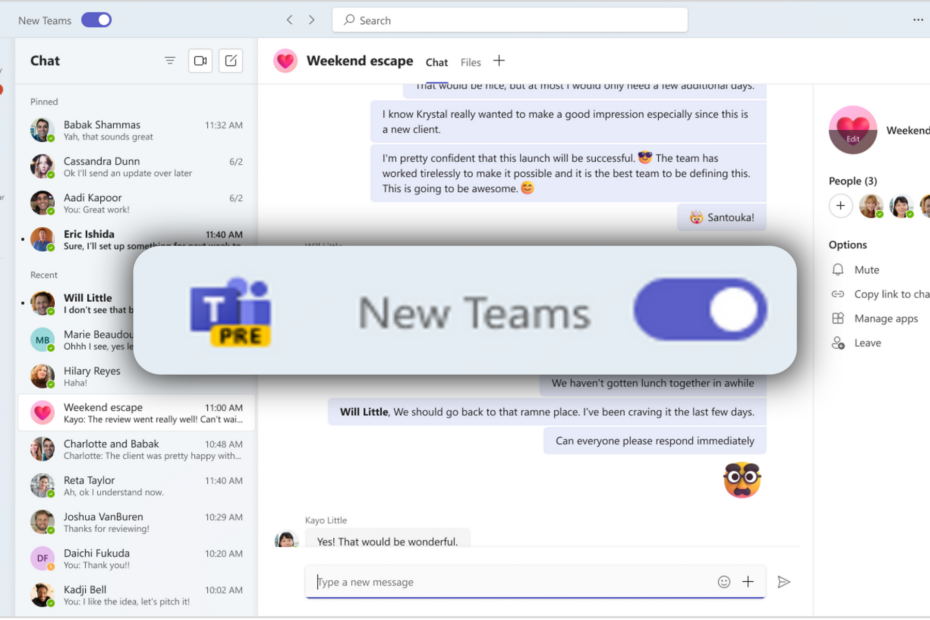
XZAINSTALUJ KLIKAJĄC POBIERZ PLIK
To oprogramowanie naprawi typowe błędy komputera, ochroni Cię przed utratą plików, złośliwym oprogramowaniem, awariami sprzętu i zoptymalizuje komputer pod kątem maksymalnej wydajności. Napraw problemy z komputerem i usuń wirusy teraz w 3 prostych krokach:
- Pobierz narzędzie do naprawy komputera Restoro który jest dostarczany z opatentowanymi technologiami (dostępny patent Tutaj).
- Kliknij Rozpocznij skanowanie znaleźć problemy z systemem Windows, które mogą powodować problemy z komputerem.
- Kliknij Naprawić wszystko w celu rozwiązania problemów wpływających na bezpieczeństwo i wydajność komputera.
- Restoro zostało pobrane przez 0 czytelników w tym miesiącu.
Plotki głosiły, że Microsoft ściśle współpracuje ze znacznie szybszym i wydajniejszym Microsoft Teams. Podobno nazwany jako Zespoły 2.0, nowsza generacja popularnej aplikacji współpracującej będzie się wyróżniać dwukrotnie szybszym czasem uruchamiania, mniejszym zużyciem pamięci i lepszym bezpieczeństwem danych dla użytkowników.
Potem urzędnicy z Redmond zdawali się potwierdzać plotki. Jak ogłosił Anupam Pattnaik, specjalista ds. marketingu produktów Microsoft Team pod koniec marca 2023 r post na blogu, nowe zespoły Microsoftu jest teraz dostępna w wersji zapoznawczej aplikacji na komputerze.
„Nowe usługi Teams umożliwią bardziej efektywną współpracę ponad granicami organizacyjnymi dzięki aktywnemu podpisywaniu na wiele kont w tym samym czasie i otrzymywać powiadomienia w czasie rzeczywistym, bez względu na to, na którym aktualnie się znajdujesz używać. Możesz bezproblemowo kontaktować się z użytkownikami z wielu kont i organizacji bez konieczności przerywania rozmowy lub spotkania, co gwarantuje brak zakłóceń w przepływie pracy”.
Mając to na uwadze, nie wszyscy są jednak zadowoleni z ogłoszenia, co wydaje się zawsze mieć miejsce za każdym razem, gdy pojawia się nowsza wersja aplikacji.
Niektórym użytkownikom może spodobać się kilka funkcji, które były dostępne tylko w poprzedniej klasycznej wersji Teams, lub po prostu nie będą chcieli migrować do nowszej wersji.
Jeśli jesteś użytkownikiem nowych aplikacji Teams i możesz odnieść się do tego problemu, ten artykuł jest dla Ciebie. Czytaj dalej, aby dowiedzieć się, jak wrócić do poprzedniej klasycznej wersji aplikacji Teams.
Jak przełączyć się z powrotem do poprzedniej klasycznej wersji Teams.
1. Sprawdź, czy w lewym górnym rogu znajduje się przełącznik z napisem Nowe zespoły, obok logo Teams w PRE (Preview).
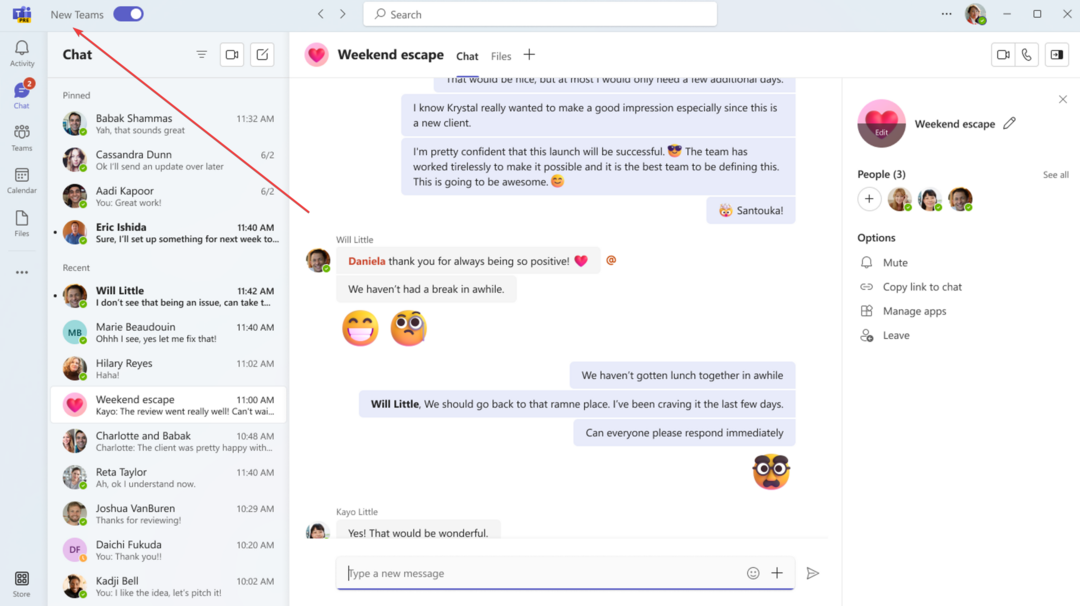
2. Wyłącz to aby wrócić do klasycznego i odwrotnie.
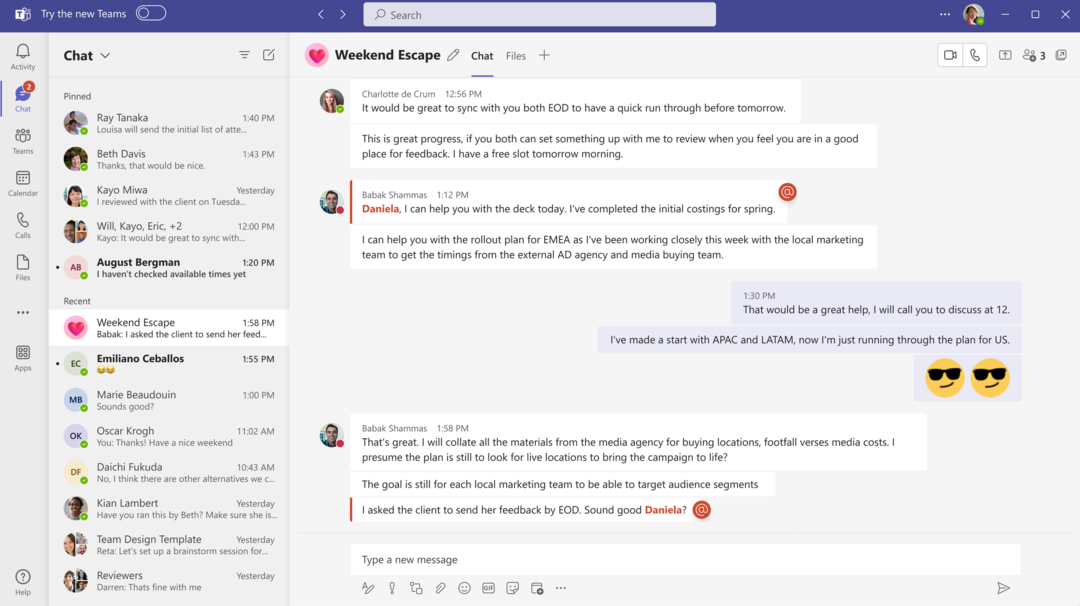
Biorąc to pod uwagę, będąc oprogramowaniem dostępnym tylko w wersji zapoznawczej, błędy w nowych zespołach na pewno się pojawią. W takim razie być może będziemy musieli poczekać trochę dłużej, aż pojawi się w ogólnej dostępności.
W międzyczasie, jeśli masz również problem z wykorzystanie danych w Teams i chcesz to ograniczyć, przygotowaliśmy proste obejście, które możesz wypróbować.
Czy uważasz, że te wskazówki są pomocne? Daj nam znać w komentarzach!
Nadal masz problemy? Napraw je za pomocą tego narzędzia:
SPONSOROWANE
Jeśli powyższe porady nie rozwiązały problemu, na komputerze mogą wystąpić głębsze problemy z systemem Windows. Polecamy pobierając to narzędzie do naprawy komputera (ocenione jako „Świetne” na TrustPilot.com), aby łatwo sobie z nimi poradzić. Po instalacji wystarczy kliknąć Rozpocznij skanowanie przycisk, a następnie naciśnij Naprawić wszystko.


